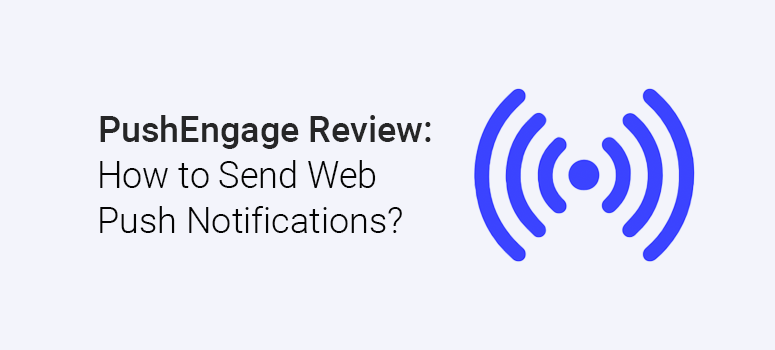Revisão do PushEngage 2022: como enviar notificações push da Web?
Publicados: 2021-10-28Você está procurando um serviço de notificação por push da Web? Quer saber se o PushEngage é a escolha certa para o seu site WordPress?
O PushEngage é o melhor e mais popular software de notificação por push da Web do mercado. É fácil configurar e enviar notificações push para os usuários do seu site WordPress sem editar nenhum código.
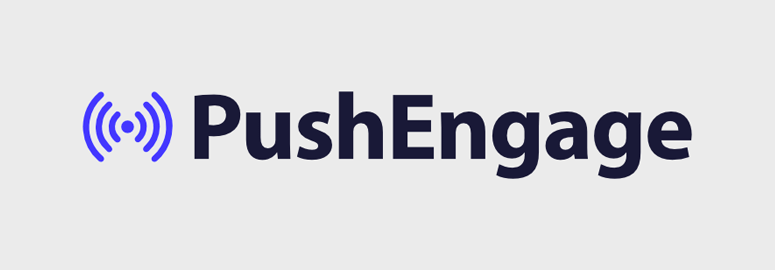
Nesta revisão do PushEngage, examinaremos os recursos, preços e outros fatores para determinar se o PushEngage oferece tudo o que você precisa para enviar notificações push da Web para seus usuários e assinantes.
Analisaremos detalhadamente o serviço PushEngage, por isso criamos um índice para facilitar a navegação nesta postagem. Sinta-se à vontade para pular para a seção que mais lhe interessa.
- Visão geral do PushEngage
- Recursos do PushEngage
- Notificações simples da Web
- Teste de Notificações A/B
- Agendamento de notificação
- Segmentação de assinantes
- Autoresponders de gotejamento
- Notificações de várias ações
- Análise e Estatística
- Suporte PushEngage
- Preços PushEngage
- Conclusão: O PushEngage é o melhor serviço de notificação por push?
Visão geral do PushEngage
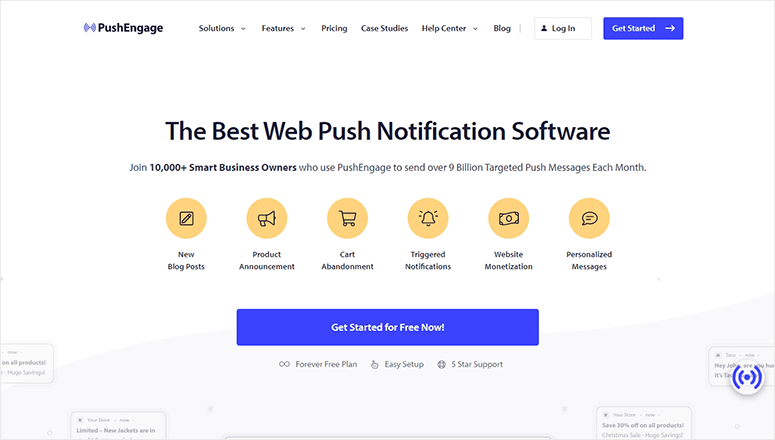
PushEngage é o melhor serviço de notificação por push da web e móvel do mercado. É como qualquer outro serviço da web, mas super útil para aumentar o tráfego e envolver os usuários em seu site.
Você pode enviar qualquer tipo de notificação web push com PushEngage em apenas alguns cliques. Isso inclui:
- Novas postagens do blog
- Anúncios de produtos
- Abandono de carrinho
- Mensagens personalizadas
- Mensagens de prova social
- Notificações acionadas
O PushEngage é fácil de usar e você não precisa de nenhuma habilidade técnica especial para enviar notificações aos seus usuários. Ele oferece um painel intuitivo com estatísticas e gráficos completos.
Criar uma notificação é tão fácil quanto postar um status em um canal social. Você pode adicionar seu título de notificação, mensagem, URL e imagem.
Ele também permite que você personalize botões de call-to-action para envolver mais usuários e aumentar a taxa de cliques (CTR).
A melhor parte é que o PushEngage tem um plano para todos. Se você é uma startup com orçamento limitado, pode enviar notificações push gratuitamente ou comprar um plano básico.
O preço do PushEngage é baseado no número total de assinantes. O plano gratuito permite até 500 assinantes, o que é perfeito para blogueiros pessoais, pequenas empresas e startups enviarem notificações push na web.
O plano básico permite adicionar até 100.000 assinantes com campanhas ilimitadas, segmentação personalizada, análises avançadas, agendamento de notificações e muito mais.
O plano PushEngage Premium é para grandes empresas com até 500.000 assinantes. Ele vem com notificações de fuso horário, respostas automáticas de gotejamento, rastreamento de metas, suporte prioritário ao cliente e opções de teste A/B.
Isso é PushEngage em resumo. Agora vamos mergulhar nos recursos do PushEngage para obter informações completas sobre todas as opções de notificação por push.
Recursos do PushEngage
O PushEngage tem muito a oferecer para enviar notificações push da Web e móveis. Vamos explorar seus recursos para ver se é o ajuste certo para o seu negócio.
1. Notificações Web Push Simples
O PushEngage permite criar, agendar e enviar notificações push na Web e em dispositivos móveis.
Possui um painel simples e fácil de usar com instruções claras. Tudo o que você precisa fazer é adicionar um título de notificação, mensagem, URL, ícone e imagem.
Para criar uma notificação push simples, você precisa fazer login na sua conta PushEngage. A partir daí, você precisa visitar a página Notificações » Criar » Nova notificação .
Se você quiser enviar uma postagem de blog, adicione um título, mensagem, URL e ícone. Você pode adicionar um título e uma mensagem de notificação personalizados, o que significa que não é necessário ser o título exato da postagem do blog.
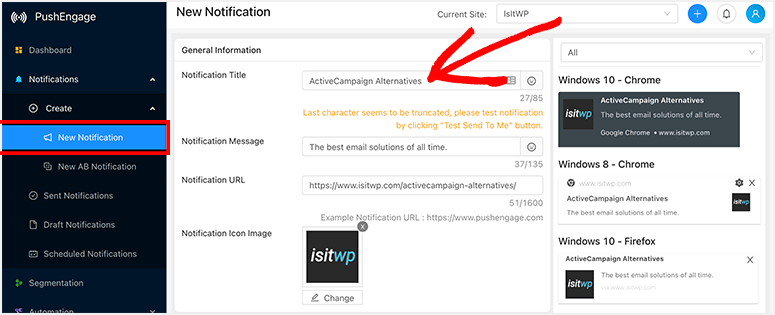
Há um limite de caracteres para o título e a mensagem. Você também encontrará a visualização de sua notificação para diferentes navegadores e sistemas operacionais no lado direito da página.
Depois de adicionar as informações, você pode selecionar uma visualização ou escolher Todos para ver a visualização de todos os navegadores e sistemas operacionais.
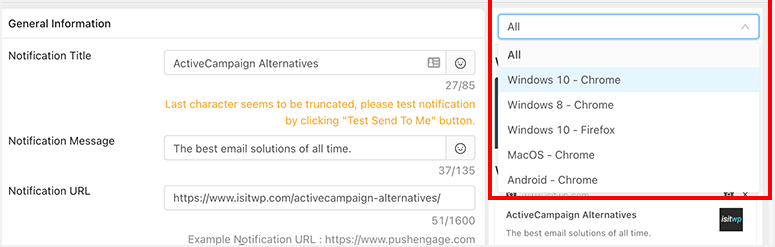
A visualização aparece para as seguintes combinações:
- Windows 10 – Google Chrome
- Windows 8 – Google Chrome
- Windows 10 – Firefox
- macOS – Google Chrome
- Android – Google Chrome
Ao lado de adicionar uma imagem, ative a opção Notification Large Image . Em seguida, você pode fazer upload de uma imagem em destaque para sua notificação por push. O tamanho recomendado para a imagem grande é 360 x 180.
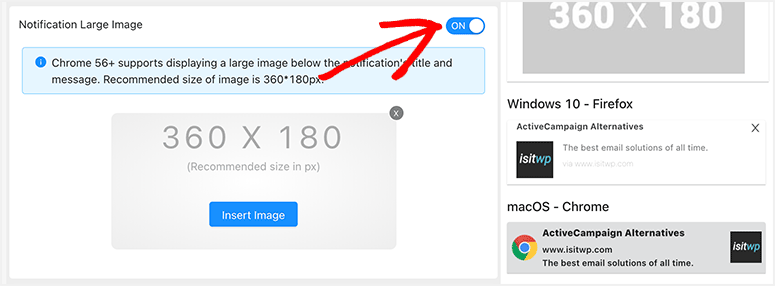
A imagem grande também aparecerá na visualização da notificação, para que você conheça a aparência final da sua notificação antes que ela seja enviada aos usuários.
Depois disso, você precisa selecionar a duração da notificação. Isso determinará o tempo para expirar uma notificação dos navegadores.
Por exemplo, se sua notificação expirar em 28 dias (tempo máximo), a notificação permanecerá na bandeja do navegador e aparecerá para seus usuários quando eles abrirem o navegador em 28 dias. Após o tempo de expiração, ele desaparecerá automaticamente.
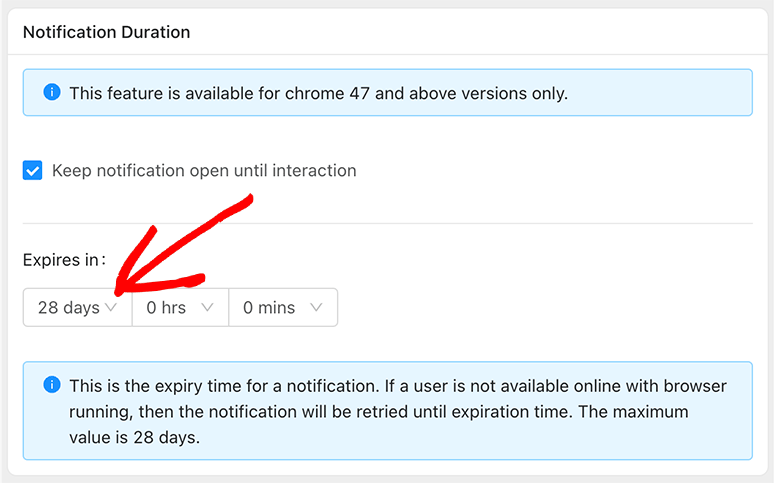
Em seguida, o PushEngage permite adicionar parâmetros UTM para rastrear visitantes de notificações push da Web no Google Analytics.
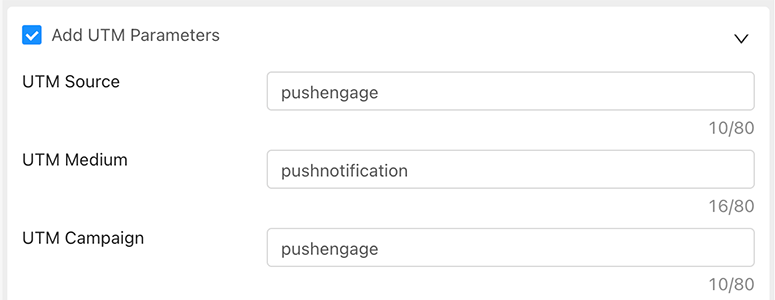
Também permite que você escolha um público para enviar notificações. Na seção Selecionar público , você pode selecionar assinantes com base no intervalo de datas, segmentos, local e tipo de dispositivo.
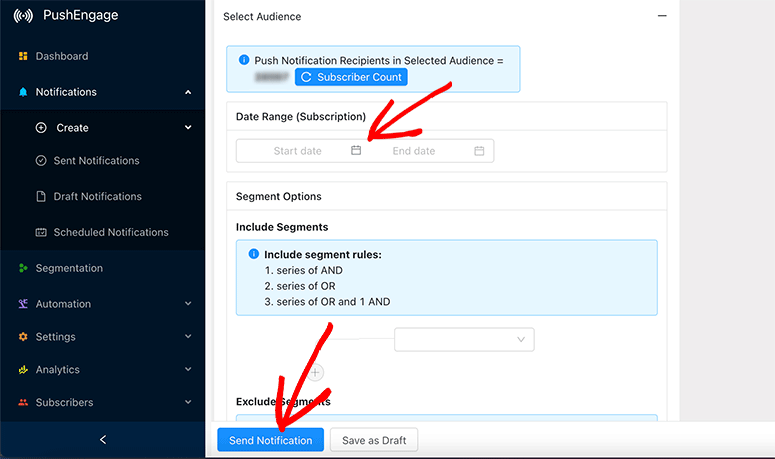
Agora você precisa rolar até a parte inferior da página e clicar no botão Enviar notificação .
Você também pode rascunhar notificações para enviar mais tarde clicando no botão Salvar como rascunho . Você pode encontrar rascunhos na página Notificações »Notificações de rascunho .
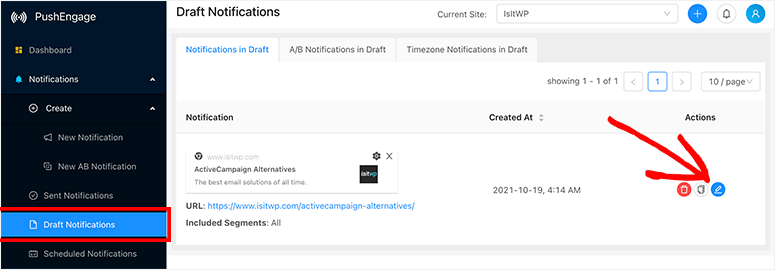
Dessa forma, você pode criar e armazenar notificações de rascunho com antecedência. Quando estiver pronto, você poderá editar o rascunho e fazer alterações e enviá-lo aos seus usuários.
2. Teste de Notificações A/B
O teste A/B é uma maneira moderna de determinar as preferências dos usuários. Isso ajudará você a descobrir qual notificação push da Web é mais agradável para seus usuários e melhorará a taxa de cliques (CTR).
Para criar notificações A/B, você precisará visitar a página Notificações » Criar » Nova notificação AB .
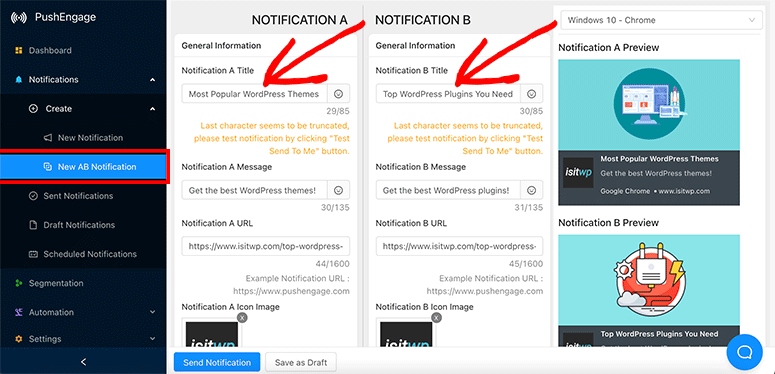
Tem opções semelhantes, como simples notificações push da web. No entanto, você precisará criar duas notificações aqui.
Tudo será o mesmo, incluindo imagem de notificação, duração, códigos UTM e seleção de público.
O PushEngage oferece uma opção de teste AB inteligente . Você pode habilitar essa configuração para selecionar um tamanho de amostra para enviar as notificações A/B.
Recomendamos que você execute o teste A/B em 10% a 20% do seu público.
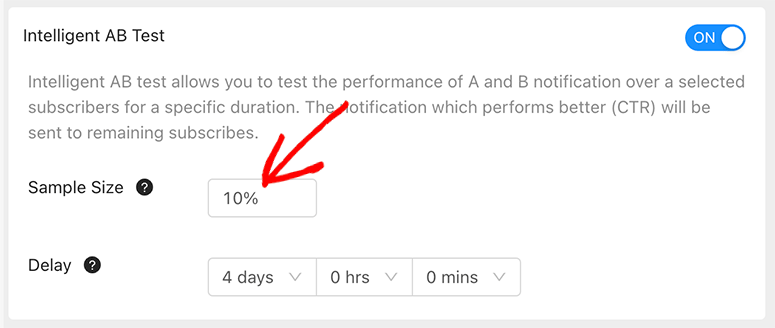
Você também precisa selecionar um tempo de atraso e garantir que seja menor que a duração da notificação definida anteriormente.
Por exemplo, se você escolher 28 dias como duração de expiração da notificação, poderá adicionar um tempo de atraso não superior a 27 dias.
No entanto, a melhor prática é manter o tempo de atraso tão baixo quanto 3-4 dias ou uma semana.
Após o término do período de atraso, o PushEngage enviará automaticamente a notificação do vencedor (com base em mais cliques) para o restante de seus assinantes.
Você pode testar as notificações antes de enviá-las aos usuários. No lado direito da tela, você verá os botões de visualização e teste de notificações.
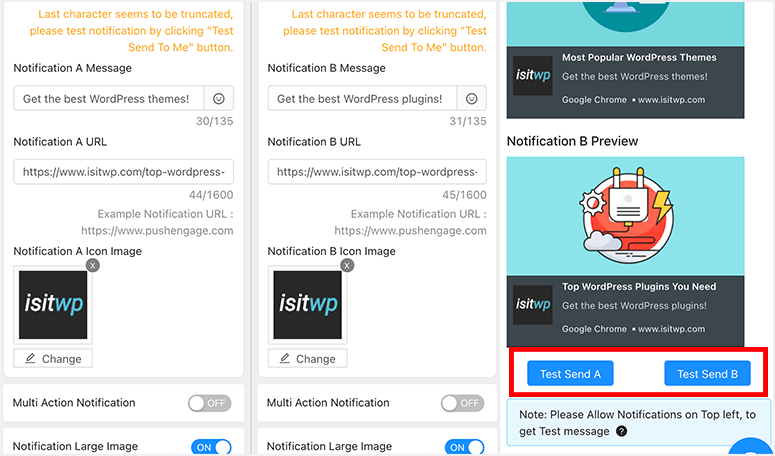
Clique no botão Test Send A ou Test Send B para ver suas notificações A/B em ação.
Quando estiver satisfeito com as notificações e configurações, clique no botão Enviar notificação .
3. Agendamento de Notificações
O PushEngage permite agendar notificações push da Web com antecedência. Funciona para notificações simples e A/B.
Ao criar uma nova notificação, você encontrará uma seção Opções de agendamento com outras configurações.
Se a configuração Enviar a notificação estiver definida como Agora, você verá o botão Enviar notificação na parte inferior da página.
Você pode alterar a configuração de notificação para Mais tarde e exibirá as opções de agendamento abaixo.

Ele permite que você selecione uma data e hora para enviar a notificação. Todas as notificações serão agendadas com base nas configurações de fuso horário que você configurou em sua conta PushEngage.
Notificações de fuso horário
As notificações de fuso horário ajudam a melhorar a CTR e o engajamento. Você pode habilitar esta opção para criar e agendar várias cópias de sua mensagem automaticamente.

O PushEngage enviará as notificações aos usuários de acordo com seus fusos horários ativos.
Repetir programação
O PushEngage permite que você envie notificações automaticamente na programação que você definiu para suas mensagens.
Na guia Repetir Agenda , você pode selecionar os dias para enviar sua notificação.
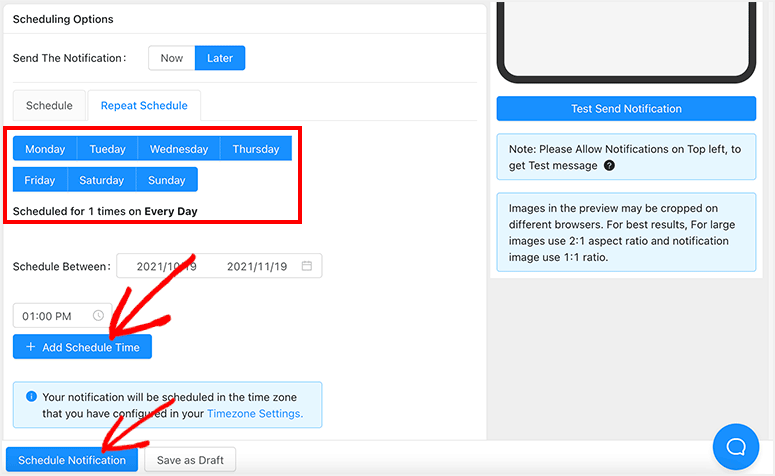
Ele permitirá que você selecione o período de agendamento usando uma opção de intervalo de datas. Por exemplo, você pode enviar a mesma notificação para seus usuários por um mês inteiro.
Você também pode selecionar um horário de agendamento ou adicionar vários horários de agendamento para notificações repetidas.
Após ajustar as configurações de notificação, clique no botão Agendar notificação .
4. Segmentação de Assinantes
A segmentação ajuda a dividir os usuários em listas, para que você possa enviar notificações direcionadas aos usuários e obter mais cliques e engajamento em seu site.
O PushEngage oferece segmentação inteligente que funciona automaticamente. Você pode adicionar vários segmentos com base em páginas populares em seu site.
Quando os usuários se inscreverem em suas notificações, eles serão adicionados a uma lista específica, dependendo da página da Web de onde se inscreveram.
Visite a página Segmentação em sua conta PushEngage. Clique no ícone de mais (+) para adicionar uma lista.
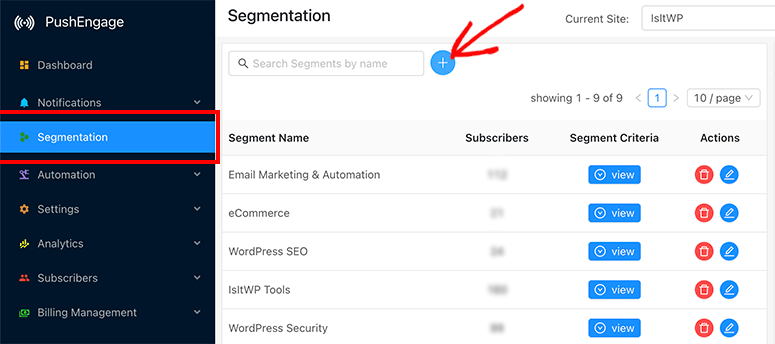
Um pop-up será aberto onde você precisa inserir um nome para seu novo segmento. Agora ative a opção Segmentar na visita à página .
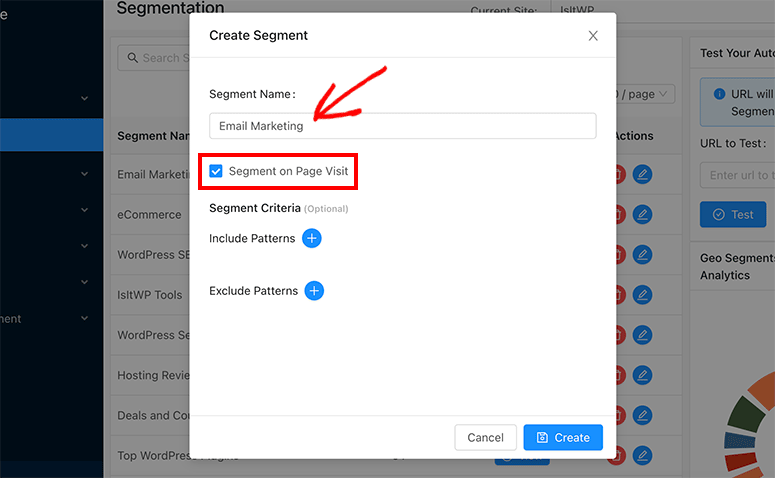
Nos Critérios de segmento , inclua vários padrões para adicionar usuários à sua lista. A melhor prática é selecionar Contém no menu suspenso e adicionar a última parte do link à sua página do WordPress.
Por exemplo, se o URL da sua página for https://example.com/my-projects , você só precisará inserir my-projects no campo.

Você pode repetir o processo para adicionar vários padrões para a mesma categoria. Após adicionar e excluir padrões, clique no botão Criar .
Recomendamos a criação de várias listas para dividir os usuários e enviar notificações direcionadas para aumentar sua CTR.
5. Autoresponders de gotejamento
PushEngage tem várias opções de automação. Os usuários do plano premium podem acessar o Drip Autoresponders, que é a melhor maneira de receber seus novos assinantes automaticamente.
As campanhas de gotejamento são projetadas para envolver os usuários sem enviar manualmente notificações push da web. Depois de configurar uma campanha, ela enviará notificações com base em suas configurações e programação.

Na sua conta PushEngage, você precisa visitar a página Automação » Drip Autoresponder . Lá você encontrará todas as suas campanhas de gotejamento e suas estatísticas.
Clique no botão Criar resposta automática de gotejamento para criar uma nova campanha de gotejamento.
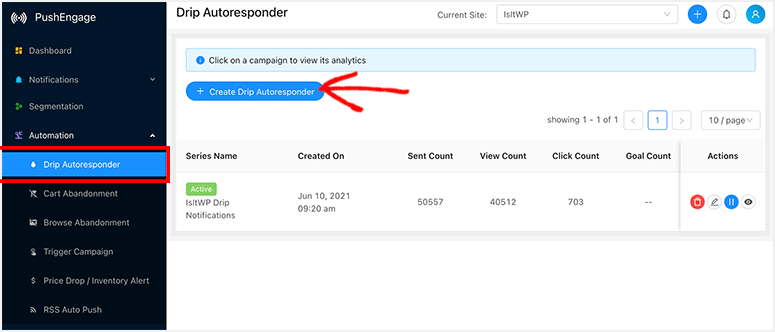
Ele abrirá a página de configuração da campanha de gotejamento. Comece digitando um nome para sua nova série de autoresponder.
Você pode selecionar um público com base nas seguintes opções:
- Segmentos
- Localização
- Navegador
- Dispositivo
Ele também permite adicionar códigos UTM para rastrear os visitantes do site de sua campanha de gotejamento.
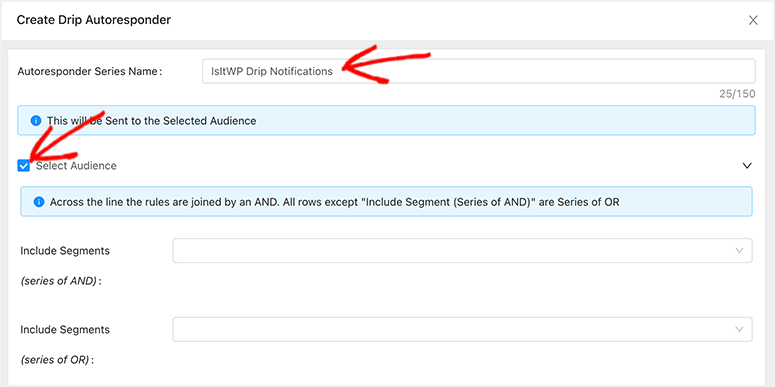
Agora vem a parte principal, onde você pode começar a adicionar notificações. O processo é semelhante a uma simples notificação por push da Web.
No entanto, você precisa selecionar quando enviar a primeira notificação. Por exemplo, envie imediatamente após um usuário assinar suas notificações do WordPress.
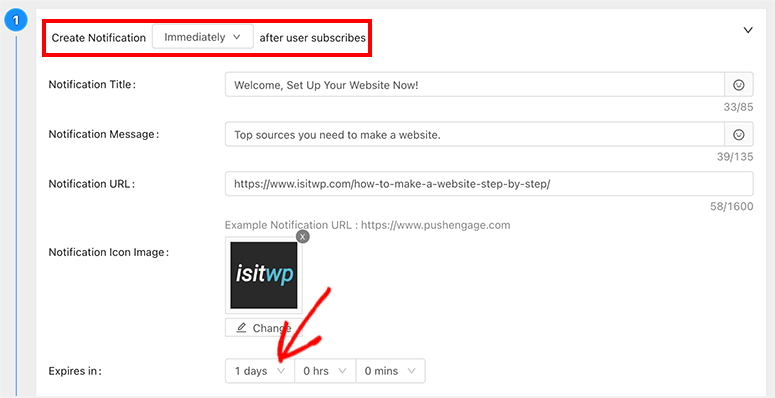
Você pode receber novos usuários e redirecioná-los para sua página mais importante do WordPress.
As configurações de notificação são as mesmas, incluindo título, mensagem, URL, ícone e imagem grande.
Você pode adicionar várias notificações clicando no botão Nova notificação na mesma página.
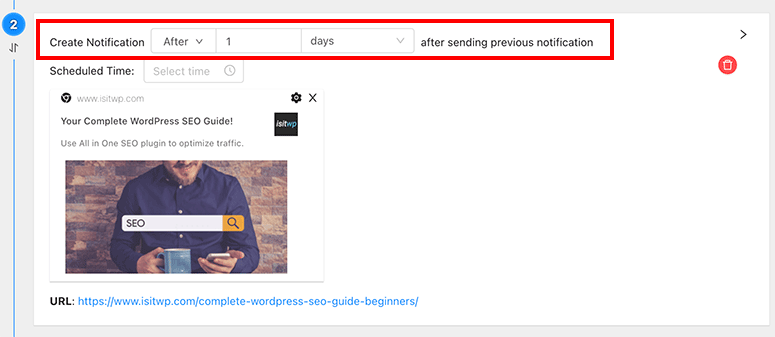
A prática recomendada para enviar a segunda notificação é quando sua notificação de boas-vindas expira. É por isso que recomendamos que você defina uma data de validade para 2-3 dias ou a seu critério.
Como esta é uma série automatizada, você deseja enviar notificações regulares para seus usuários automaticamente.
Quando sua série de autoresponder de gotejamento estiver pronta, clique no botão Criar e iniciar .
6. Notificações de ação múltipla
As notificações de ação múltipla não são enviadas separadamente, mas fazem parte de suas notificações push simples, notificações de teste AB e série de notificações por gotejamento.
Ao criar uma nova notificação por push da Web, você pode ativar a opção de ação múltipla. Ele permitirá que você adicione dois botões à sua notificação por push.
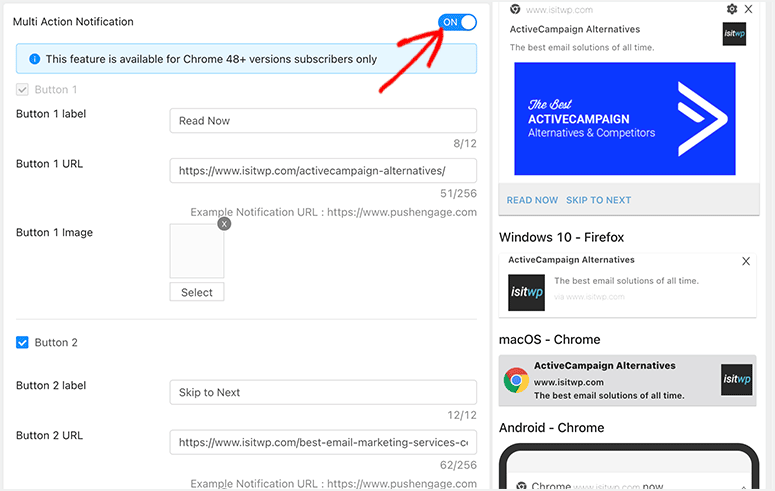
Esses botões funcionarão como call-to-actions (CTAs) e ajudarão a aumentar a CTR e direcionar o tráfego para seu site.
Os botões de CTA também substituirão o botão Fechar padrão em sua notificação especificamente para os assinantes que usam o Windows 10 com o navegador Google Chrome.
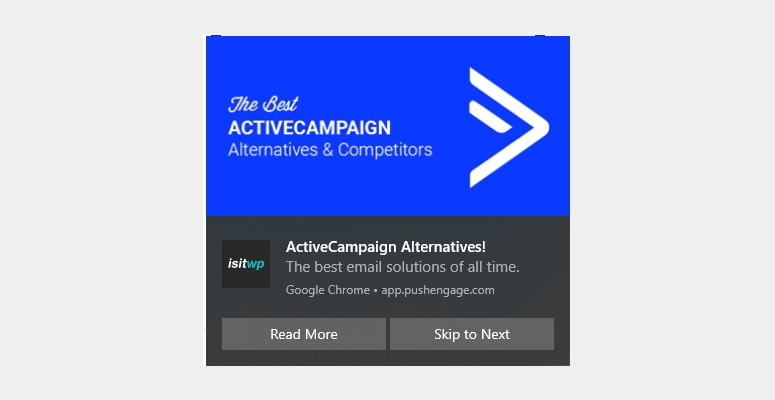
A prática recomendada é adicionar um rótulo e um URL para ambos os botões para envolver os usuários. Isso ajuda a aumentar sua CTR e engajamento em seu site.
Dica de bônus para usuários do IsItWP
Você pode enviar uma notificação de várias ações para um segmento/lista de usuários específico e isso quebrará seus recordes de CTR. Mais CTR levará a mais tráfego e engajamento em seu site WordPress.
7. Análise e Estatística
O PushEngage fornece estatísticas completas sobre a contagem de assinantes, cancelamentos de assinaturas, notificações enviadas, contagem líquida de envios, visualizações, cliques e muito mais.
Ao fazer login na sua conta PushEngage, você verá o resumo das estatísticas e o gráfico de análise de resumo em seu painel.
A seção superior mostra a contagem do número de notificações enviadas manualmente, notificações automatizadas, assinantes ativos, total de visualizações, total de cliques e CTR. Tem um valor médio e informações semanais para cada categoria.

Abaixo disso, você encontrará análises resumidas simples para entender o crescimento diário em uma visualização gráfica.
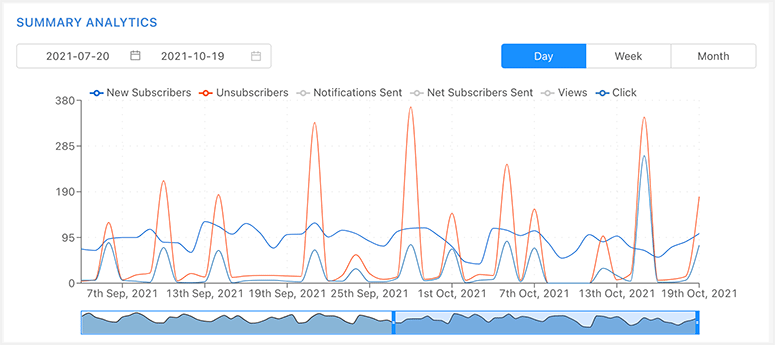
Ele permite que você selecione um intervalo de datas para verificar estatísticas e análises de notificações push. Você também pode alternar para a visualização de semana ou mês para ver as alterações no gráfico de análise.
Se você está procurando mais detalhes sobre seus assinantes, você precisa visitar a página Analytics Subscriber Statistics da sua conta PushEngage.

Lá você encontrará um detalhamento de seus assinantes com base no país, dispositivo e navegador em visualizações estatísticas e gráficas.
Suporte PushEngage
PushEngage tem suporte de chat ao vivo em seu site para consultas primárias e gerais. No entanto, se você for um cliente pago, poderá acessar a equipe de suporte dedicada com base no seu plano de preços.
A equipe de especialistas ajudará você a enviar as melhores notificações push para envolver mais usuários em seu site WordPress.
Preços e planos do PushEngage
PushEngage oferece quatro planos de preços. Esses planos são projetados para ajudar startups, iniciantes, pequenas empresas, grandes empresas, lojas de comércio eletrônico e empresas.
Os preços são baseados no número total de assinantes.
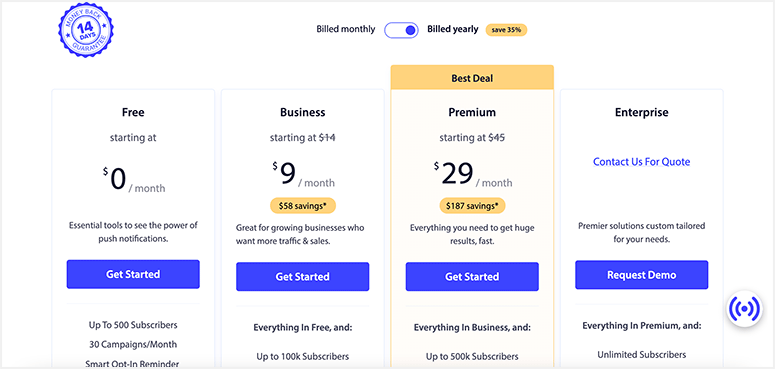
- Grátis: O plugin WordPress gratuito PushEngage permite até 500 assinantes. Permite criar até 30 campanhas por mês e enviar até 15.000 notificações por mês.
- Negócios: Este plano é perfeito para pequenas empresas. Custa US $ 9 por mês (cobrado anualmente) e permite até 100.000 assinantes. Você pode criar campanhas ilimitadas e notificações de até 60x (total de assinantes em sua conta). Ele também permite criar segmentos personalizados, adicionar duas subcontas e acessar o suporte ao cliente padrão.
- Premium: O plano PushEngage Premium é adequado para grandes empresas. Custa US $ 29 por mês (cobrado anualmente) e permite adicionar até 500.000 assinantes. Você pode criar 25 segmentos personalizados, adicionar seis membros da equipe, enviar notificações de teste A/B, criar campanhas de autoresponder por gotejamento e muito mais.
- Enterprise: este é o plano de primeira linha e você precisa se conectar com a equipe PushEngage para obter uma cotação. É adequado para empresas e lojas de comércio eletrônico em larga escala com tudo ilimitado. Você obtém suporte ao cliente VIP 24 horas por dia, 7 dias por semana, um gerente de sucesso dedicado ao seu serviço, suporte de engenharia de integração, configurações de fuso horário, campanhas de abandono de carrinho, alertas de inventário e muito mais.
Se você optar por pagar anualmente, poderá economizar até 35% no preço total das notificações push da web.
Os planos pagos do PushEngage têm garantia de reembolso de 14 dias - sem perguntas. Isso significa que você pode usar o serviço e enviar notificações sem se preocupar.
Você também pode calcular o preço total dos planos pagos dimensionando a contagem de assinantes.
Por exemplo, se você quiser comprar um plano Business com 10.000 assinantes, você pode definir o limite e ele exibirá o preço.
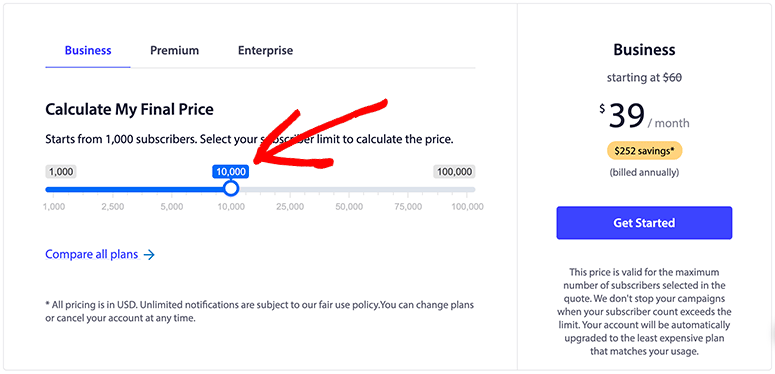
O PushEngage também mostra uma comparação completa de recursos para todos os seus planos, incluindo o plano gratuito.
Essa comparação de recursos ajudará você a decidir qual plano de notificação por push da Web é o ajuste perfeito para o site da sua empresa.

Você pode fazer upgrade ou downgrade para qualquer plano, então fique à vontade para escolher um plano PushEngage e enviar notificações push da web imediatamente.
Conclusão: O PushEngage é o melhor serviço de notificação por push da Web?
O PushEngage é de fato o melhor serviço de notificação por push da Web para pequenas empresas. Ele ajuda você a aumentar o tráfego do seu site, envolver usuários e converter leads em potencial em clientes.
Os recursos mais significativos do PushEngage incluem:
- Notificações push na Web e em dispositivos móveis
- Campanhas de resposta automática de gotejamento
- Notificações de várias ações
- Notificações de teste de divisão A/B
- Poderosa segmentação de assinantes
- Notificações direcionadas ao fuso horário
Quando se trata de preços do PushEngage, você encontrará um plano para todas as empresas. Se você administra um blog pessoal com assinantes limitados, também pode se beneficiar do plano gratuito PushEngage.
PushEngage é de longe o melhor serviço de notificação por push da web. Usamos o PushEngage na maioria de nossos sites e o recomendamos totalmente aos nossos usuários.
Isso é tudo que temos para você. Esperamos que esta revisão do PushEngage tenha ajudado você a decidir se é o serviço de notificação por push móvel e web certo para o seu site WordPress.
Depois de ter o serviço de notificação por push certo, você vai querer ver nossos guias:
- Como adicionar notificações push ao WordPress para direcionar o tráfego
- 6 melhores ferramentas de notificações de vendas ao vivo para aumentar a receita
- 15 ferramentas de otimização de taxa de conversão para crescimento acelerado
Esses artigos ajudarão você a configurar notificações push em seu site WordPress, comparar ferramentas de vendas, otimizar seu site para conversão e crescimento e muito mais.




 5,0 / 5,0
5,0 / 5,0



 5,0 / 5,0
5,0 / 5,0



 5,0 / 5,0
5,0 / 5,0



 5,0 / 5,0
5,0 / 5,0



 5,0 / 5,0
5,0 / 5,0



 5,0 / 5,0
5,0 / 5,0